Comment réparer League of Legends incapable de se connecter au serveur
Publié: 2023-09-07Les problèmes de connexion sont une nuisance potentielle dans n'importe quel jeu en ligne et peuvent affecter un grand nombre de joueurs. Des problèmes similaires ont également eu lieu dans League of Legends. Ne vous inquiétez pas, vous n'êtes pas le seul à ressentir cela. Bien que ces problèmes puissent être frustrants au milieu du jeu, ils sont facilement réparables. Voici une liste de solutions potentielles aux problèmes d'incapacité de League of Legends à se connecter au serveur. Alors sans plus attendre, passons directement aux solutions.
Corrections du problème « Impossible de se connecter au serveur » de League of Legends
La section suivante explique des méthodes simples pour résoudre le problème d'incapacité de League of Legends à se connecter au serveur. Pas besoin d'appliquer toutes les solutions, il suffit de descendre dans la liste jusqu'à ce que le problème soit résolu.
Correctif 1 : Vérifiez le serveur League of Legends
Vérifiez l'état actuel des serveurs de League of Legends avant d'essayer des options de dépannage. Si le serveur auquel vous allez vous connecter rencontre un problème, vous pouvez facilement passer à un autre serveur. Cela vous évitera de rencontrer des difficultés avec votre connexion.
Lisez aussi : Impossible de se connecter à World Minecraft sous Windows 10 [Résolu]
Correctif 2 : vérifier la connexion Internet
Si vous avez vérifié l'état des serveurs de League of Legends et découvert que les serveurs sont opérationnels, la prochaine chose que vous devez faire est de redémarrer votre connexion Internet. Cette stratégie a fonctionné pour de nombreux utilisateurs, car les problèmes Internet peuvent facilement entraîner des problèmes de serveur pendant le jeu.
Si votre ordinateur personnel ou votre console de jeu n'est pas déjà connecté à Internet, vous devrez d'abord le faire. Débranchez le routeur et attendez dix secondes. Débranchez le bip et reconnectez-vous au serveur. Une fois la connexion établie, redémarrez votre jeu.
Cependant, si le problème de League of Legends incapable de se connecter au serveur persiste, passez à la solution suivante.
Correctif 3 : remplacer la connexion sans fil par une connexion par câble
Si vous avez déjà déplacé votre ordinateur portable vers une zone où le signal Wi-Fi est plus puissant et qui rencontre toujours des difficultés à se connecter, vous pouvez essayer de passer d'une connexion Wi-Fi à une connexion par câble. Il est indéniable qu’un réseau filaire est beaucoup plus fiable que son homologue sans fil.
Bien que la connexion sans fil puisse être un problème à l’origine d’erreurs de serveur, mais pas dans tous les cas. Par conséquent, si après le passage à une connexion filaire, le problème persiste, passez à l’ensemble des solutions suivantes.
Lisez aussi : Comment réparer le lanceur Epic Games qui ne fonctionne pas
Correctif 4 : Vérifiez si League of Legends est restreint par le pare-feu Windows
Il ne faut pas s'étonner qu'il y ait un problème de connexion si League of Legends est bloqué par le pare-feu. Par conséquent, vous devez vérifier les paramètres du pare-feu et vous assurer que l’erreur d’écran noir de League of Legends incapable de se connecter au serveur est corrigée.
Suivez les étapes sous-jacentes pour vérifier si le jeu est restreint par le pare-feu Windows.
Étape 1 : Pour ouvrir le panneau de configuration, vous devez taper « panneau de configuration » dans le champ de recherche.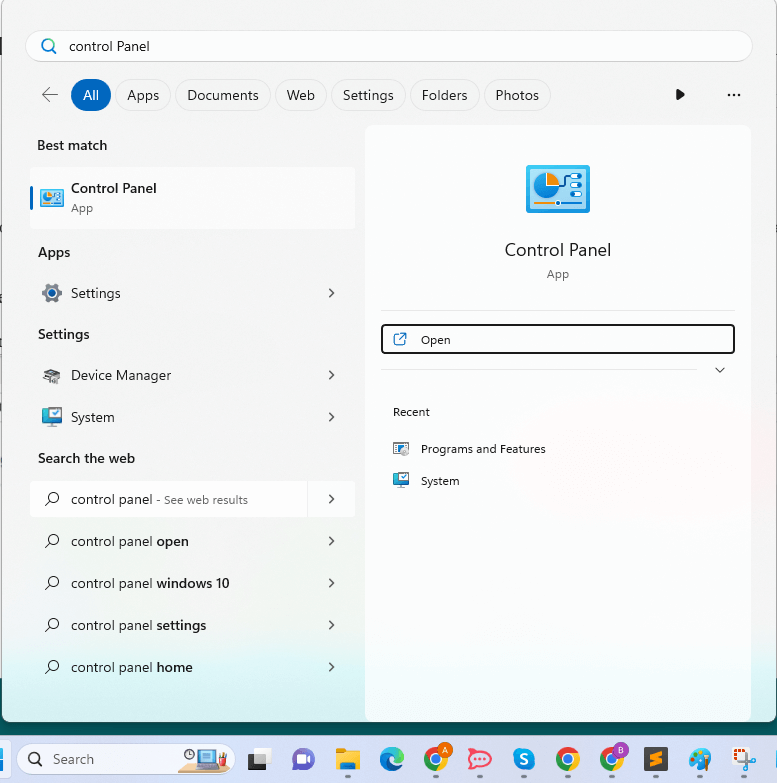
Étape 2 : Dans le volet de configuration, sélectionnez l'option Grande icône dans la liste déroulante Afficher par.Cliquez maintenant sur l'icônedu pare-feu Windows Defender .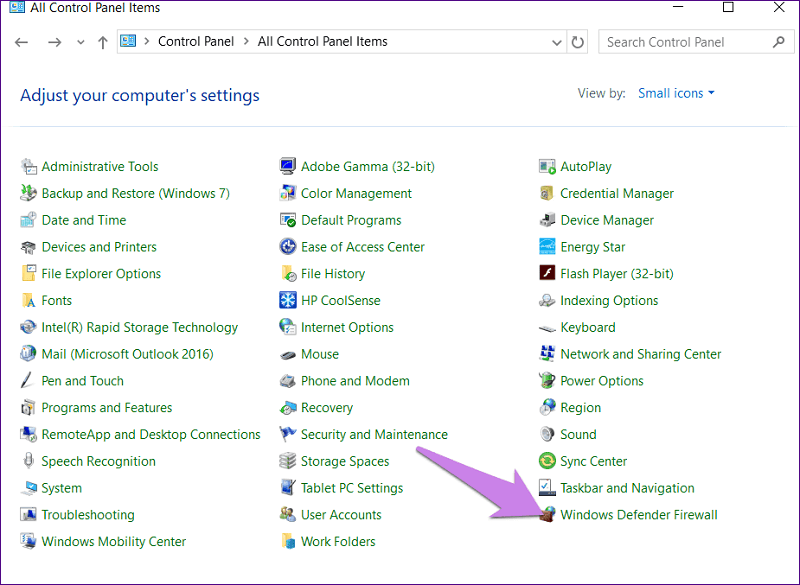
Étape 3 : Cliquez ici sur l' onglet Autoriser une application ou une fonctionnalité via le pare-feu Windows Defenderdans le panneau de gauche. 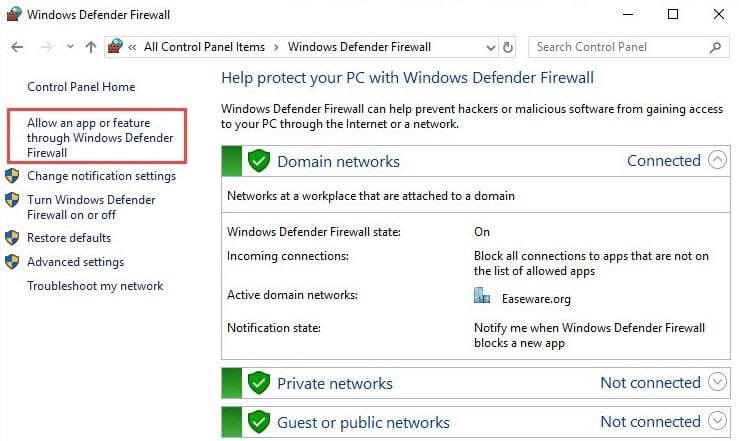
Étape 4 : Vérifiez que la case LOL est cochée.Si ce n'est pas le cas, cliquez sur l'option intitulée Modifier les paramètres, puis recherchez le LOL.
Remarque : S'il existe plusieurs entrées pour LOL, vous devez toutes les lire.Assurez-vous que la case Privé ainsi que la case Public sont cochées.
Étape 5 : Pour déterminer si le problème a été résolu ou non, lancez League of Legends.
Cependant, si League of Legends ne parvient pas à se connecter au serveur, veuillez vérifier que votre problème de connexion réseau n'est pas résolu, essayez le correctif suivant.
Correctif 5 : désactivez vos proxys et VPN
Avant de commencer à jouer à LOL, assurez-vous que tous les réseaux privés virtuels (VPN) ou proxys sont utilisés. désactivé. Ce sont des outils utiles pour préserver votre vie privée lorsque vous êtes en ligne ; Pourtant, ils peuvent également contribuer au ping élevé que vous ressentez.
Les méthodes nécessaires pour vous déconnecter de votre serveur proxy et de votre VPN sont répertoriées ci-dessous.

Étape 1 : Pour ouvrir la fenêtre Paramètres, vous devez appuyer simultanément sur la touche du logo Windows et sur I de votre clavier.
Étape 2 : Après cela, sélectionnez l’option Réseau et Internet .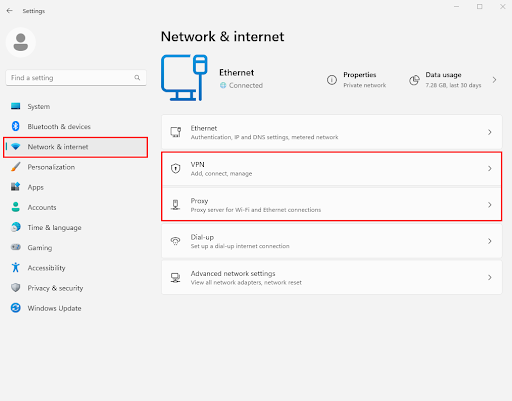
Étape 3 : Sélectionnez Proxy dans le menu de gauche.Pour désactiver Détecter automatiquement les paramètres et Utiliser le script de configuration, désactivez les boutons dans ces sections.
Étape 4 : Si vous utilisez un réseau privé virtuel (VPN), vous devez vous assurer qu'il est déconnecté avant de continuer.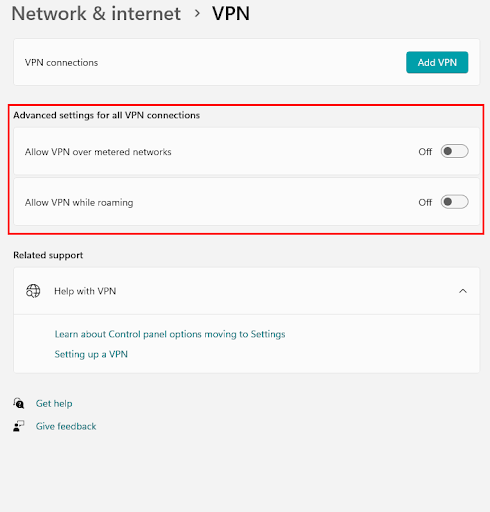
Étape 5 : Ouvrez League of Legends et vérifiez la connexion pour voir si elle fonctionne correctement.
Si vous avez essayé toutes les solutions répertoriées ci-dessus et que le problème de League of Legends incapable de se connecter au serveur persiste, lisez simplement la solution suivante.
Lisez également : Comment réparer le redémarrage d'un PC Windows 10 pendant que vous jouez à des jeux
Correctif 6 : mettre à jour le pilote graphique
La plupart du temps, les problèmes de jeu imprévus peuvent être attribués à des pilotes graphiques qui n'ont pas été mis à jour. Et cela peut également être le cas avec League of Legends incapable de se connecter aux problèmes d'écran noir du serveur. Par conséquent, il est de la plus haute importance de s’assurer que les pilotes de votre carte graphique sont toujours à jour. Cela éliminera tous les problèmes associés aux pilotes. L'utilisateur a la possibilité de maintenir les pilotes à jour manuellement ou automatiquement sur son appareil.
La méthode manuelle, en revanche, peut être compliquée et prendre du temps, en particulier pour ceux qui débutent en technologie. En conséquence, il est fortement recommandé d’utiliser Bit Driver Updater. Un outil de mise à jour automatique des pilotes qui peut effectuer automatiquement les téléchargements de pilotes.
Utilisation de Bit Driver Updater pour mettre à jour automatiquement les pilotes :
Bit Driver Updater est un excellent choix pour résoudre les problèmes liés aux pilotes qui peuvent entraver les performances de votre appareil. Quelques simples clics de souris suffisent pour mettre tous vos pilotes à jour. En dehors de cela, l'outil permet également aux utilisateurs de planifier des mises à jour de pilotes, propose une fonctionnalité de sauvegarde et de restauration et dispose de pilotes certifiés WHQL. Avec la version Pro de l'outil, vous bénéficiez d'une assistance 24h/24 et 7j/7 et d'une garantie de remboursement de 60 jours.
Étapes pour utiliser le programme de mise à jour du pilote Bit :
Pour savoir comment utiliser Bit Driver Updater pour mettre à jour les pilotes graphiques obsolètes, suivez les étapes fournies ci-dessous.
Étape 1 : Téléchargez le programme de mise à jour du pilote Bit à partir du lien direct ci-dessous.Une fois terminé, pour installer l'utilitaire, double-cliquez dessus, puis suivez les instructions à l'écran.
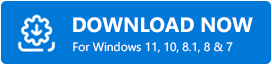
Étape 2 : Lancez Bit Driver Updater, puis donnez l'application de mise à jour du pilote.Si l'analyse automatique ne démarre pas, choisissez l'optionAnalyser le pilote afin de commencer à rechercher les pilotes obsolètes.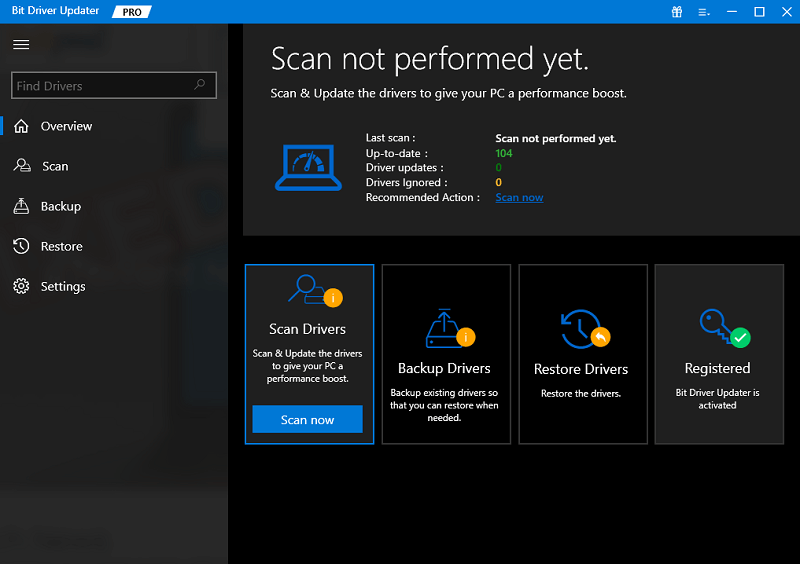
Étape 3 : Déterminez quels pilotes graphiques sont responsables des problèmes de plantage que vous rencontrez dans League of Legends.
Étape 4 : Pour mettre à jour le pilote, sélectionnez-le, puis cliquez sur le bouton Mettre à jour maintenant qui apparaît à côté.
Remarque : Si vous disposez de la version Pro du programme de mise à jour Bit Driver, vous pouvez utiliser le bouton Mettre à jour toutpour mettre à jour tous les pilotes supplémentaires. 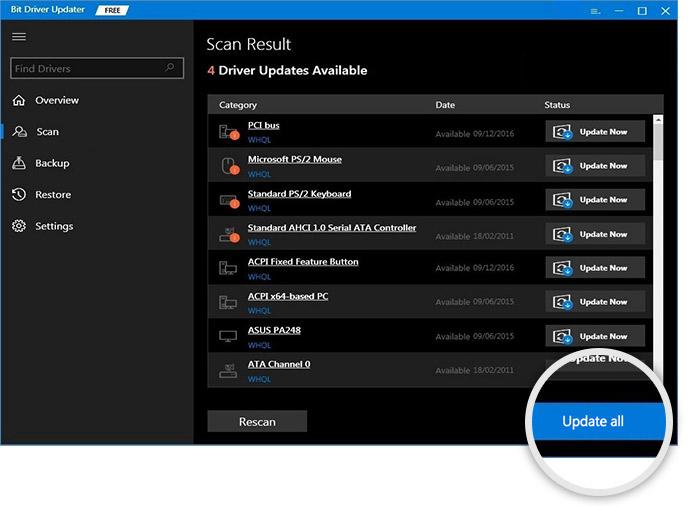
Étape 5 : Une fois les pilotes téléchargés, lancez le fichier téléchargé et installez-le à l'aide des instructions à l'écran.
Redémarrez simplement votre ordinateur pour appliquer le pilote graphique mis à jour. Lancez maintenant le jeu et vérifiez si le problème de League of Legends incapable de se connecter au serveur est résolu. Sinon, essayez la méthode suivante pour résoudre les problèmes de serveur.
Correctif 6 : désactivez votre programme antivirus
Il est possible que votre programme antivirus empêche le chargement de certaines fonctionnalités de LOL. Cela se terminera à son tour par League of Legends incapable de se connecter au serveur. Veuillez vérifier votre erreur de connexion réseau. Pour modifier ce problème, vous pouvez arrêter temporairement tout logiciel antivirus installé sur votre ordinateur.
Cependant, même si la désactivation temporaire de votre antivirus ne permet pas de résoudre le problème du serveur, passez à la solution suivante.
Correctif 7 : redémarrez votre ordinateur
Avez-vous fait tout ce qui a été mentionné ci-dessus, mais rien n’a réussi ? Vous pouvez essayer de redémarrer votre ordinateur.
Vous pouvez effectuer un redémarrage standard en maintenant enfoncé le bouton « redémarrer » de votre ordinateur pendant environ trente secondes à une minute. Une fois le temps autorisé écoulé, redémarrez votre ordinateur personnel. Vérifiez maintenant si le problème de League of Legends incapable de se connecter au serveur est résolu.
Lisez aussi : Comment exécuter d’anciens jeux sur votre PC moderne
League of Legends Impossible de se connecter au serveur : CORRIGÉ
Espérons que les solutions présentées ci-dessus aient été suffisantes pour résoudre les problèmes d'incapacité de League of Legends à se connecter au serveur. Pour éviter tout problème avec votre expérience de jeu, vérifiez que les pilotes de votre carte graphique sont à jour. L'application des méthodes fournies peut vous aider à gagner du temps. De plus, si vous pensez que nous avons négligé l’une des méthodes qui ont fonctionné pour vous, veuillez nous le faire savoir.
Toutefois, si vous avez encore des questions ou des recommandations, veuillez les noter dans la case ci-dessous. Abonnez-vous à notre blog pour obtenir des conseils de dépannage supplémentaires et des didacticiels pédagogiques.
